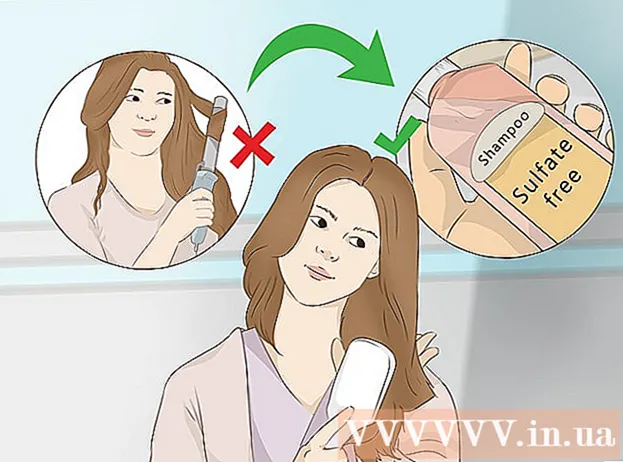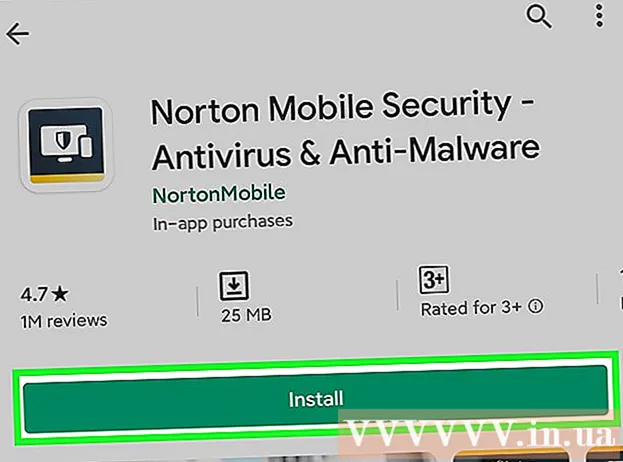Höfundur:
Joan Hall
Sköpunardag:
27 Febrúar 2021
Uppfærsludagsetning:
2 Júlí 2024
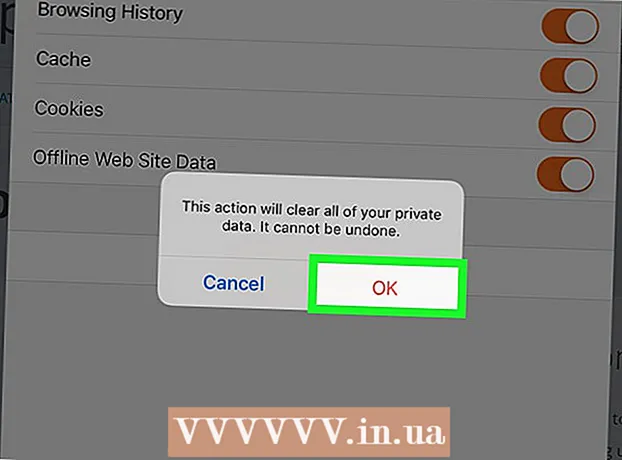
Efni.
Þessi grein mun sýna þér hvernig á að eyða vafrasögu á iPad. Þetta er hægt að gera í vöfrum Safari, Chrome og Firefox. Þú getur líka eytt skilaboðum ef þú þarft að hreinsa skilaboðaferilinn.
Skref
Aðferð 1 af 3: Safari
 1 Opnaðu Stillingarforritið
1 Opnaðu Stillingarforritið  . Táknið fyrir þetta forrit lítur út eins og grátt gír og er venjulega staðsett á heimaskjánum.
. Táknið fyrir þetta forrit lítur út eins og grátt gír og er venjulega staðsett á heimaskjánum.  2 Skrunaðu niður og pikkaðu á Safari. Þessi valkostur er rétt fyrir ofan miðjan skjáinn. Safari valmyndin opnast hægra megin á skjánum.
2 Skrunaðu niður og pikkaðu á Safari. Þessi valkostur er rétt fyrir ofan miðjan skjáinn. Safari valmyndin opnast hægra megin á skjánum. - Vertu viss um að fletta í gegnum innihaldið vinstra megin á skjánum til að finna valkostinn „Safari“.
 3 Skrunaðu niður og pikkaðu á Hreinsa sögu og vefsíðugögn. Það er nálægt botni Safari valmyndarinnar.
3 Skrunaðu niður og pikkaðu á Hreinsa sögu og vefsíðugögn. Það er nálægt botni Safari valmyndarinnar.  4 Smelltu á Hreinsaþegar beðið er um það. Þetta mun eyða Safari vafraferlinum þínum.
4 Smelltu á Hreinsaþegar beðið er um það. Þetta mun eyða Safari vafraferlinum þínum.
Aðferð 2 af 3: Króm
 1 Opnaðu Google Chrome. Táknið í vafranum lítur út eins og grænn-rauður-gulur hringur með bláa miðju.
1 Opnaðu Google Chrome. Táknið í vafranum lítur út eins og grænn-rauður-gulur hringur með bláa miðju.  2 Smelltu á &# 8942;. Þetta tákn er í efra hægra horni gluggans. Fellivalmynd opnast.
2 Smelltu á &# 8942;. Þetta tákn er í efra hægra horni gluggans. Fellivalmynd opnast.  3 Smelltu á Stillingar. Það er nálægt botni fellivalmyndarinnar. Stillingarglugginn opnast.
3 Smelltu á Stillingar. Það er nálægt botni fellivalmyndarinnar. Stillingarglugginn opnast.  4 Smelltu á Trúnaður. Það er í Advanced hlutanum í Preferences glugganum.
4 Smelltu á Trúnaður. Það er í Advanced hlutanum í Preferences glugganum.  5 Smelltu á Hreinsa söguna. Það er nálægt botni persónuverndargluggans.
5 Smelltu á Hreinsa söguna. Það er nálægt botni persónuverndargluggans.  6 Merktu við reitinn við hliðina Vafraferill. Þetta er fyrsti kosturinn í glugganum Hreinsa sögu. Ef það er blár gátreitur hægra megin við þennan valkost er hann þegar merktur.
6 Merktu við reitinn við hliðina Vafraferill. Þetta er fyrsti kosturinn í glugganum Hreinsa sögu. Ef það er blár gátreitur hægra megin við þennan valkost er hann þegar merktur. - Hér getur þú athugað aðra valkosti (til dæmis „vistuð lykilorð“) til að eyða þeim.
 7 Smelltu á Hreinsa söguna. Það er rauður hnappur neðst í glugganum Clear History.
7 Smelltu á Hreinsa söguna. Það er rauður hnappur neðst í glugganum Clear History.  8 Smelltu á Hreinsa sögunaþegar beðið er um það. Þetta mun eyða ferli Google Chrome vafrans þíns.
8 Smelltu á Hreinsa sögunaþegar beðið er um það. Þetta mun eyða ferli Google Chrome vafrans þíns.
Aðferð 3 af 3: Firefox
 1 Opnaðu Firefox. Táknið í vafranum lítur út eins og appelsínugul refur sem umlykur bláa bolta.
1 Opnaðu Firefox. Táknið í vafranum lítur út eins og appelsínugul refur sem umlykur bláa bolta.  2 Smelltu á ☰. Það er í efra hægra horninu á skjánum. Fellivalmynd opnast.
2 Smelltu á ☰. Það er í efra hægra horninu á skjánum. Fellivalmynd opnast.  3 Smelltu á Stillingar. Þú finnur þennan valkost undir gírtákninu.
3 Smelltu á Stillingar. Þú finnur þennan valkost undir gírtákninu.  4 Skrunaðu niður og pikkaðu á Hreinsa einkagögn. Það er í miðri persónuverndarhlutanum.
4 Skrunaðu niður og pikkaðu á Hreinsa einkagögn. Það er í miðri persónuverndarhlutanum.  5 Gakktu úr skugga um að renna við hliðina á Vafrasaga sé appelsínugul. Ef ekki, smelltu á renna.
5 Gakktu úr skugga um að renna við hliðina á Vafrasaga sé appelsínugul. Ef ekki, smelltu á renna. - Smelltu á renna við hliðina á öðrum valkostum (eins og skyndiminni og fótspor) til að hreinsa þá.
 6 Smelltu á Hreinsa einkagögn. Það er nálægt botninum á Clear Private Data glugganum.
6 Smelltu á Hreinsa einkagögn. Það er nálægt botninum á Clear Private Data glugganum.  7 Smelltu á Allt í lagiþegar beðið er um það. Þetta mun hreinsa Firefox vafraferil þinn.
7 Smelltu á Allt í lagiþegar beðið er um það. Þetta mun hreinsa Firefox vafraferil þinn.
Ábendingar
- Ef þú eyðir vafraferlinum getur bætt afköst iPad þinnar, sérstaklega fyrir eldri gerðir.
Viðvaranir
- Að eyða vafraferli eins vafra mun ekki hafa áhrif á aðra vafra.